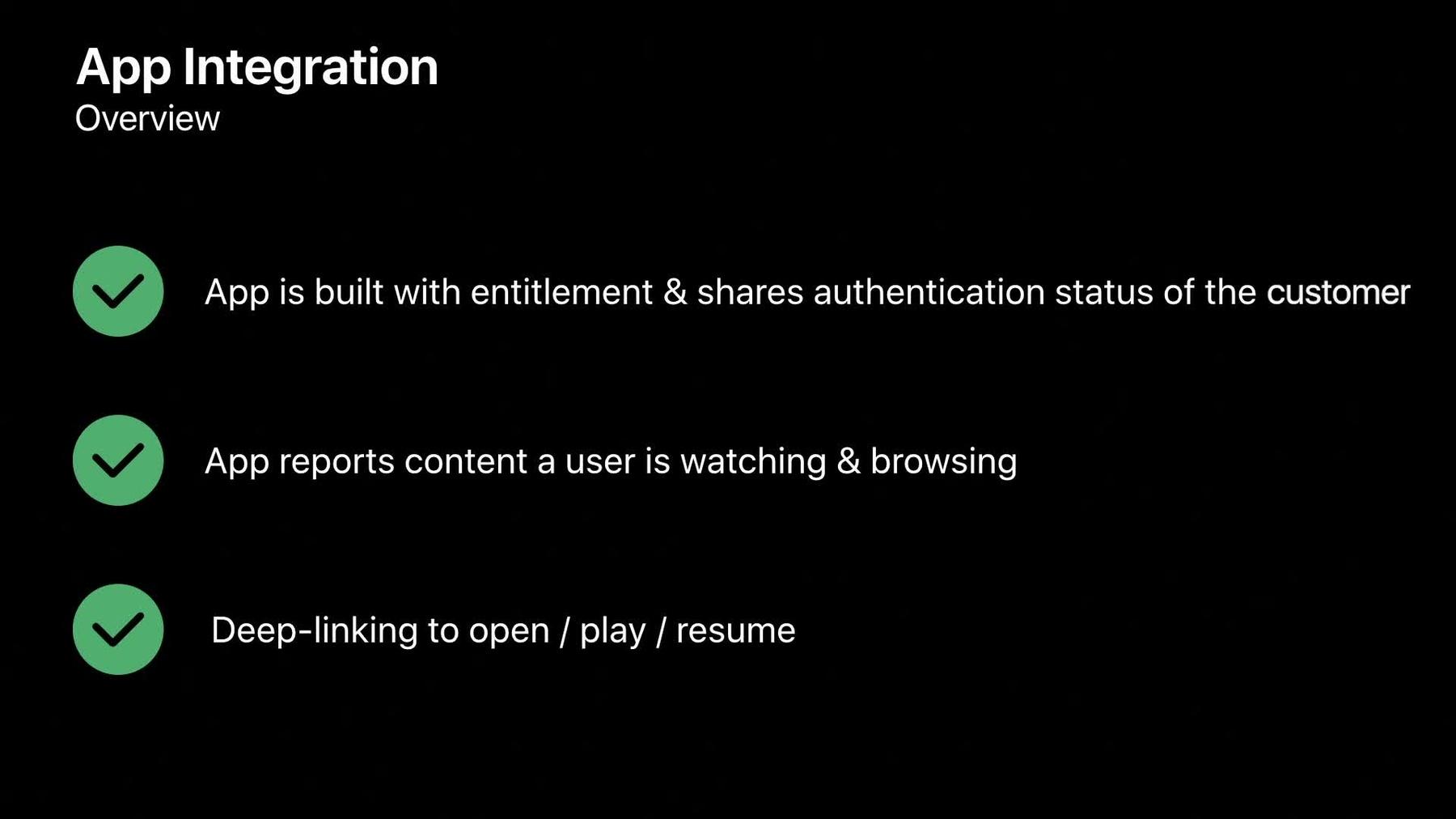
-
Apple TV AppとUniversal Searchビデオのインテグレーション - Part 2
Apple TV Appにコンテンツ提供をするサードパーティAppに必要なクライアントサイドのインテグレーションの概要を説明します。また、オンボーディングとテストについて確認します。顧客のためのサブスクリプションを登録する方法、Appでコンテンツが再生された際に再生データをレポートする方法、およびビデオコンテンツへのディープリンクをサポートする方法について確認します。
リソース
関連ビデオ
Tech Talks
-
このビデオを検索
こんにちは 私はAppleの George Karas Video Partner Operationsの チームの一員です
Apple TV Appとの 動画統合を― この動画でご紹介いたします 今回の動画は 独自の動画Appと Apple TV Appを統合する TVプロバイダ向けです ここでは クライアントの要件と オンボーディング処理を 詳説していきます まずは 動画Appの 統合方法についてです 統合の条件は 基本的に3つあります まず iOSとtvOSのAppで Universal Search機能を 利用できるようにし ユーザの認証をデバイスと 共有できるようにします ユーザがコンテンツを 視聴している間は 再生データがデバイスにも 報告されます そのため Apple TV Appの Up Nextセクションで データを追跡できます ディープリンクにも 対応している必要があります コンテンツへのアクセスを 適切に実施できて 自動再生ができ― VODコンテンツの途中再生も 正常に行える必要があります
サブスクリプションの登録を 行っておくことも重要です カタログと可用性フィードで 指定したデータに基づいて Appが正常に動作するか 確認しておく必要があります Apple TV Appでの コンテンツの表示を 必要に応じて 調整できるようにします
Appを利用できるように ユーザが認証されると そのステータスが デバイスと共有されます そのため Apple TV Appによって 資格データが正確に 認識されます 利用可能な サブスクリプションとして コンテンツも 表示されるようになります サブスクリプションの ステータスを変更した時は Apple TV Appへの登録も 更新する必要があります サブスクリプションの ステータスと有効期限を App起動時に 適切に 調整する必要があります
また Apple TV Appの 可用性フィードで 制限の階層が設定されている ケースがあります その場合は 階層化された資格が サブスクリプションの内容に 反映される必要があります 階層名は 可用性フィードと 一致する必要があり ユーザ対応の コンテンツのパッケージを 表すものにすることが 重要です Apple TV Appにおいて 最小限のペイロードで Appが 実行されるようにします
Up Nextでのコンテンツの 追跡を行うには Appからの動画再生情報の 報告が必要です 報告はNow Playing APIを 介して行われます VOD映画やテレビ番組の カタログフィードで 使われる“contentId”値が このAPIに含まれます また 再生中チャンネルの リニアの可用性フィードで 使われる“serviceId”値も 含まれています VODのコンテンツでは ビデオアセットの 視聴期間と― ユーザの利用期間が 共有される必要があります 共有されれば 視聴を 完了したかの確認ができます また 残り時間の有無や Up Nextによる再生再開の 可否も確かめられます アクティビティのイベントで データの更新が行われ 動画プレイヤーの操作時に 変更が反映されます 例えば 再生 一時停止 前後へのスキップなどで 動画プレイヤーの終了時も データが更新されます
また Apple TV Appにおいて ユーザが閲覧している コンテンツが共有され Siriの機能も有効にする 必要があります これはNSUserActivity APIを 介して行われます 映画やテレビ番組の コンテンツの詳細ページが App内で表示されている時に この操作が行われます フィードのコンテンツの “contentId”値が ここでも使用されるので ユーザは― “Siri これをUp Nextに 追加して”と指示を出せます 一時保存をする場合に 非常に便利です
適切なディープリンクを 用意することも重要です 独自のAppで ユーザが Apple TV Appから 快適なエクスペリエンスを 得られるようにします 自分のAppで リンクに アクセスできるようにし― メタデータのフィードで 指定したコンテンツを 全て開けるようにします 映画 テレビ番組 スポーツ番組のリンクを 再生できるように することも必要です サブスクリプションの 登録がされて ユーザが資格を得た時に Apple TV Appによって リンクが表示されます また VOD映画や テレビ番組に関しては “resumeTime”パラメータが Appleから追加され ディープリンクの再生が 秒単位で行われます 残りの視聴時間があることを Apple TV Appが認識すると このリンクが再生されます このリンクを設定すると 動画が適切な箇所から 再開されます
Apple TV Appからの ディープリンクは Human Interface Guidelinesに準じ 最上級のエクスペリエンスを 提供する必要があります
Appの統合が完了すると 次は Appleによるテストの 準備です メタデータのフィードと App統合の開発を 進めているお客様に対して Appleは オンボーディング処理の サポートを行います
例えば 必要なデータの共有です パートナーの マニフェストに基づいて サービスやブランドの データを共有します これらは カタログと 可用性サービスの一式で Appleのシステムでも 認識されるようになります マニフェストはサービスの 基盤となるフィードであり Appleのシステムでも 管理することができます フィードのURLの変更時や バージョンアップの際などに 管理操作を行えます
次は Apple TV Appへの オンボードの流れです プログラムへの参加が 認められると Appleは技術開発チームと キックオフミーティングを 開きます 場合によっては ワークショップも実施します そしてマニフェストに基づき ブランドを立ち上げ― Appleのシステムに 動画Appを登録します さらに 開発が進行し 検証作業が Media Feed Validatorで 行われるようになると Appleはフィードを 受信できるようになります 基本的には この流れでの 作業進行を推奨します Appのテストが プロセスでは必要となり 検証とフィードの受信が できるようになるまで 最大で2週間かかる 場合があります Appの開発も同時に 始められますが 特定の情報が必要となります その場合 可用性フィードや カタログフィードが 検証やテスト用に準備が 整っていなければなりません メタデータのフィードが 完全に承認されたら 今回ご紹介した Appの統合を行い― TestFlightでAppを Appleと共有します そして Apple TV Appでの テストモードを開始します AppはTestFlightから インストールできます これは Apple TV Appの テスト版ですが 正規版と同様の 体験をすることができます Appleも― 社内のQAテストを通じて Appを実行します その後 ビルドが App Storeに送信されます AppleによるQA承認後は レビューのために Appが App Storeに送信されます AppがApp Storeで 公開されれば 動画サービスが Apple TV Appで 利用できるようになります
内容が盛りだくさんの Appと動画サービスとなり Apple TV Appでコンテンツを 楽しめるようになります ありがとうございました
-